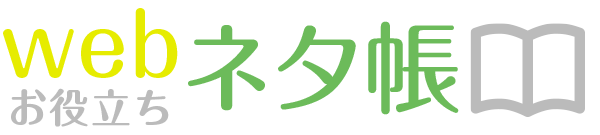WordPressのプラグインContactForm7でスパム対策のためreCAPTCHA v3の設定をすると、全てのページの右下辺りにロゴが表示されるので結構邪魔ですよね。。
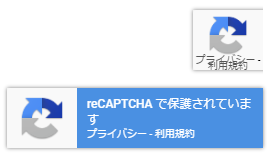
ちなみにこのロゴは勝手に消すと規約違反になるのでdisplay:none;などで非表示にはしない方がいいそうです。そこで全てのページではなくreCAPTCHA v3を利用しているページにだけ設定する方法をご紹介します。
目次
reCAPTCHAを指定ページにのみ設定する方法
今回、お問い合わせフォームページ「https://○○○.com/contact」に設定してみます。
functions.phpにコード追加
WordPressのfunctions.phpに以下コードを追加します。
固定ページの場合
固定ページの場合、is_page()にcontactを指定します。
add_action( 'wp_enqueue_scripts', function() {
if(is_page('contact')) return;
wp_deregister_script( 'google-recaptcha' );
}, 100);
全部のページで表示されるようになっていたので、フック処理の優先順位を「100」に設定を追加しました!
投稿ページの場合
投稿ページの場合、is_single()にcontactを指定します。
add_action( 'wp_enqueue_scripts', function() {
if(is_single('contact')) return;
wp_deregister_script( 'google-recaptcha' );
}, 100);複数ページ指定の場合
add_action( 'wp_enqueue_scripts', function() {
if(is_page('contact')) return;
if(is_page('contact2')) return;
wp_deregister_script( 'google-recaptcha' );
}, 100);これで余計なページにロゴが入らなくなると思います。
あわせて読みたい

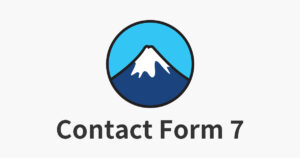
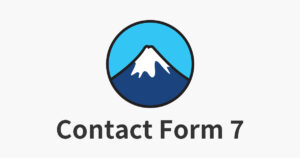
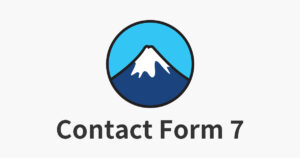
スパム対策 reCAPTCHA v3 をContactForm7に設定してみた
WordPressのContact Form 7でGoogleのreCAPTCHA V2 が表示されなくなっていたので、今回新しいreCAPTCHA V3を設定してみました。V2は「私はロボットではありません」や...